YouTubeのショート動画を普通の動画として表示する拡張機能
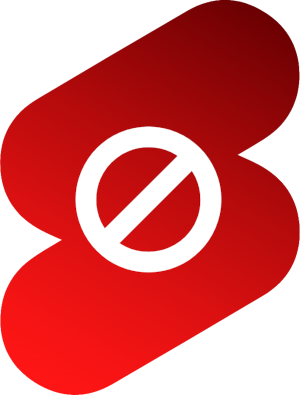
この記事では、PCウェブサイト版「YouTube」のショート動画を通常の動画リンクに置き換えてくれるChrome拡張機能「Youtube-shorts block」について書きます。
PCウェブサイト版「YouTube」のショート動画(スマホに最適化された縦長の動画)をPCでも見やすいように、通常の動画に置き換えて表示してくれるChrome拡張機能です。
通常ショート動画を再生すると専用のレイアウトで再生されます。プログレスバー(シークバー)が表示されないため、再生地点の変更、後戻りや先送りができません。コメント欄を見るのも一苦労です。スマホ向けなだけあってPCからだとちょと使いにくいと感じます。
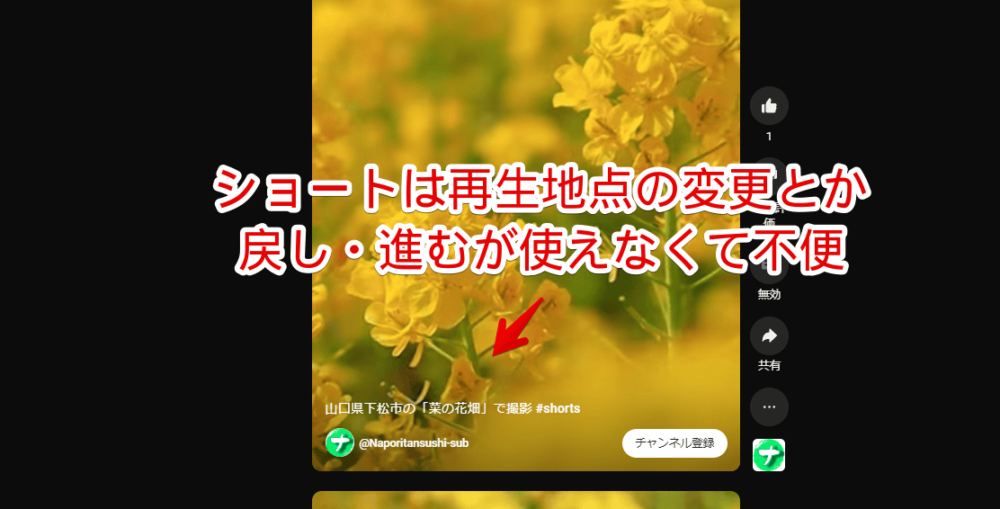
本拡張機能を導入することでサクッと元の動画で表示してくれます。コメント欄もいつも通りスクロールするだけで閲覧できます。そもそもショート動画を非表示にする、左側サイドバーの「ショート」という項目を非表示にするオプションも用意されています。
「PCでYouTubeを見るけどショート動画がうざい!非表示にしたい!せめて通常のレイアウトで見たい!」という方におすすめです。
Chrome拡張機能だけでなく、Firefoxアドオンも用意されています。本記事はChrome拡張機能・Firefoxアドオンを導入できるPCブラウザ向けです。スマホアプリ版ではできません。
リリース元:土間いたち(X、Zenn)
記事執筆時のバージョン:1.5.3(2024年09月21日)
インストール方法
Chromeウェブストアからインストールできます。
Firefoxをご利用の方は、以下のFirefoxアドオンストアからインストールできます。
「Firefoxへ追加」をクリックします。
「Chromeに追加」をクリックします。
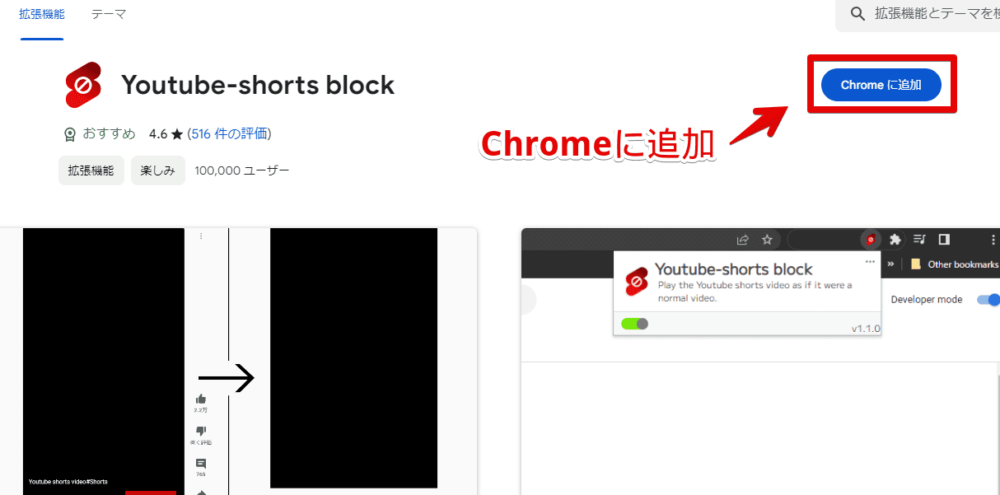
「拡張機能を追加」をクリックします。
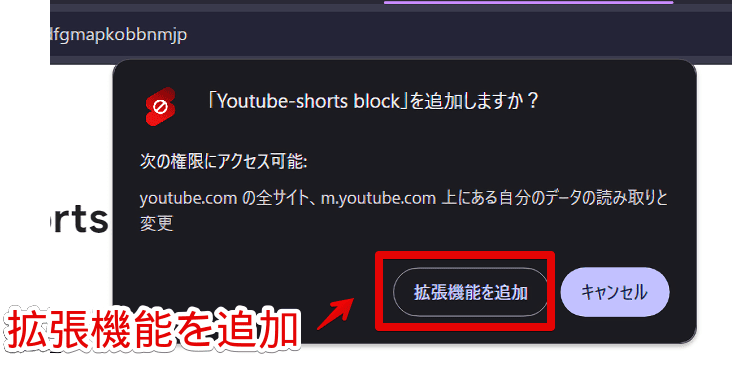
拡張機能のオーバーフローメニュー内に追加されればOKです。頻繁に設定を切り替える場合は、ピン留めアイコンをクリックして、直接ツールバー内に配置するといいかなと思います。
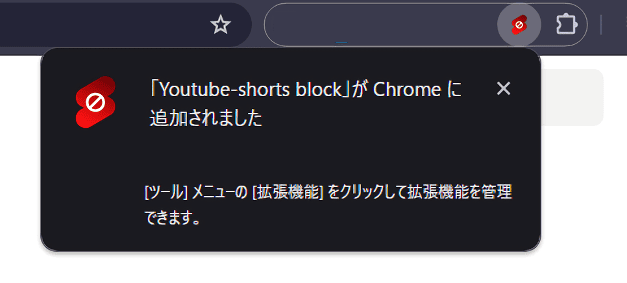
使い方
本拡張機能を導入した状態で「YouTube」のショート動画を再生します。左側サイドバーの「ショート」をクリックすると、すぐに開けます。

あるいは「ナポリタン寿司のサブチャンネル」もテストにはいいかもしれません😎いくつかのショート動画をあげています。ただし、亀や虫さんのショート動画もあるので苦手な方は注意です。
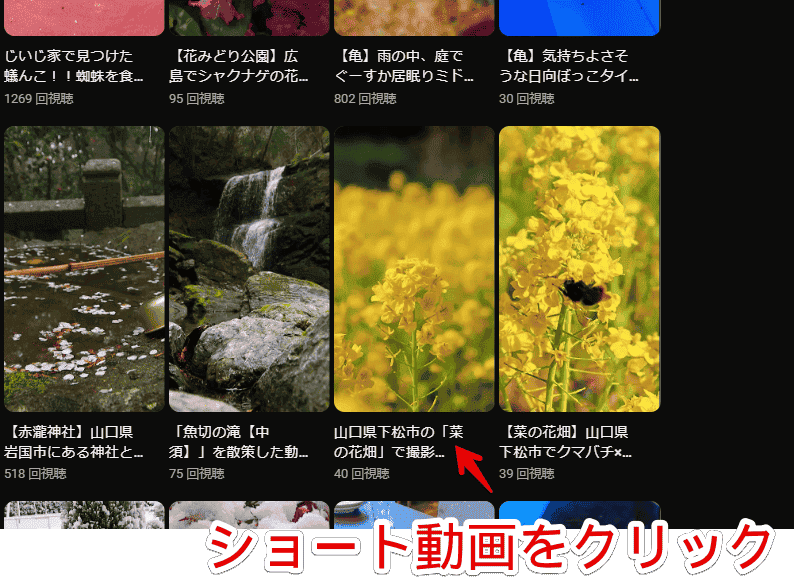
通常だとショート動画専用のレイアウト(UI)で表示されます。再生バーがないため再生地点の変更、スキップ、前に戻るなどの操作ができません。クリック(タップ)することで一時停止は可能です。
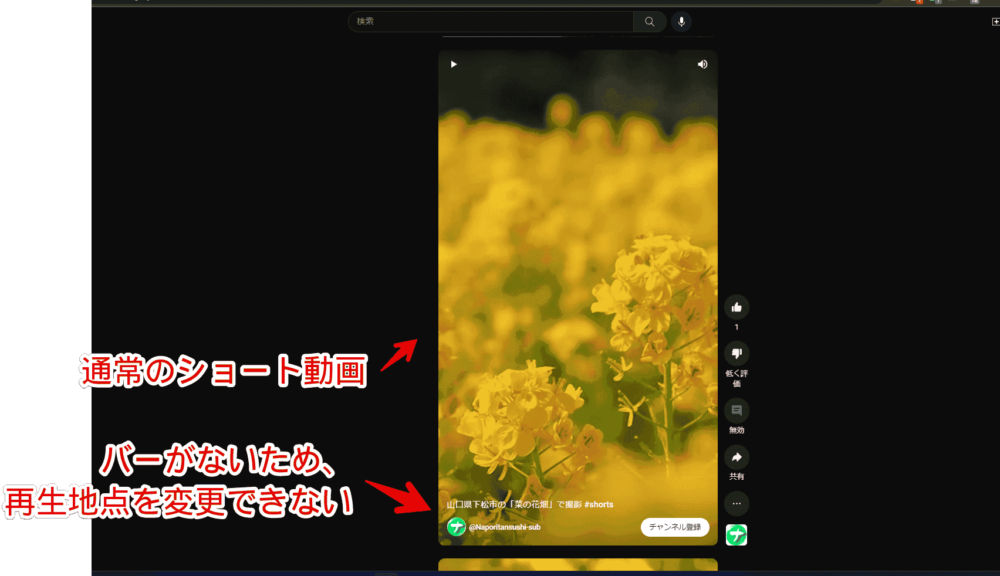
本拡張機能を導入した状態だと、通常の動画で表示されます。ショート動画のように次のショートに移動する…といったことはできませんが、通常の動画として表示されるので、再生バーでの操作、すぐに関連動画・コメント欄の閲覧が可能です。
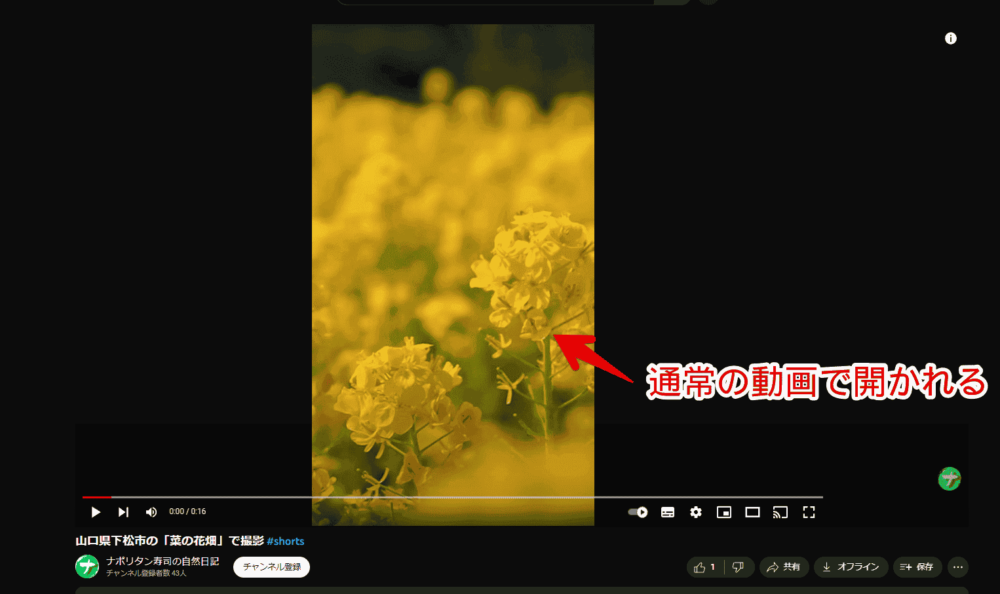
本拡張機能を導入した状態でも普通のショート動画として表示される場合、一旦ページをリロード(F5)してみてください。ショート動画のページでリロードすると、正常に普通の動画として表示されると思います。
一時的に無効化する手順
インストールした「Youtube-shorts block」拡張機能のアイコンをクリックします。左下のトグルボタンをクリックして、オンオフを切り替えられます。切り替えた後は一度YouTubeをリロードします。
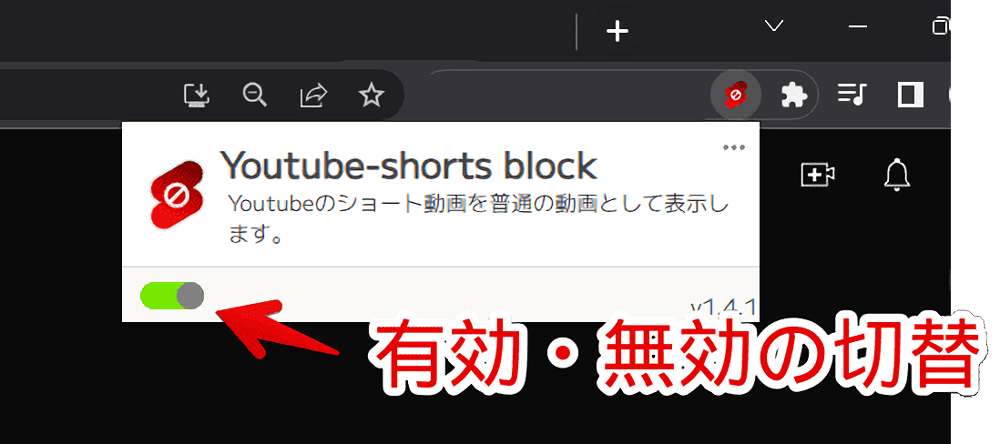
設定
拡張機能ボタンをクリックしてポップアップを表示させます。右上のミートボールメニュー(三点ボタン)をクリックします。
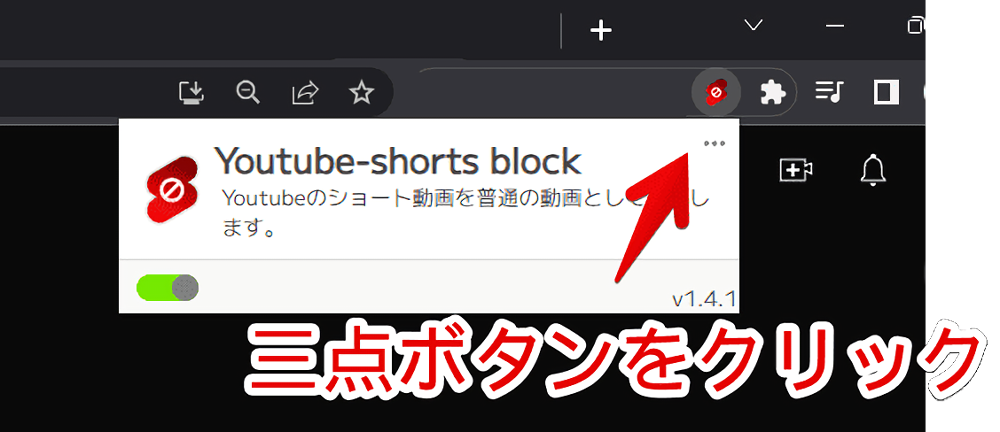
2つのオプションが用意されています。有効にしたい項目をチェックします。チェックしたらYouTubeのページをリロードします。
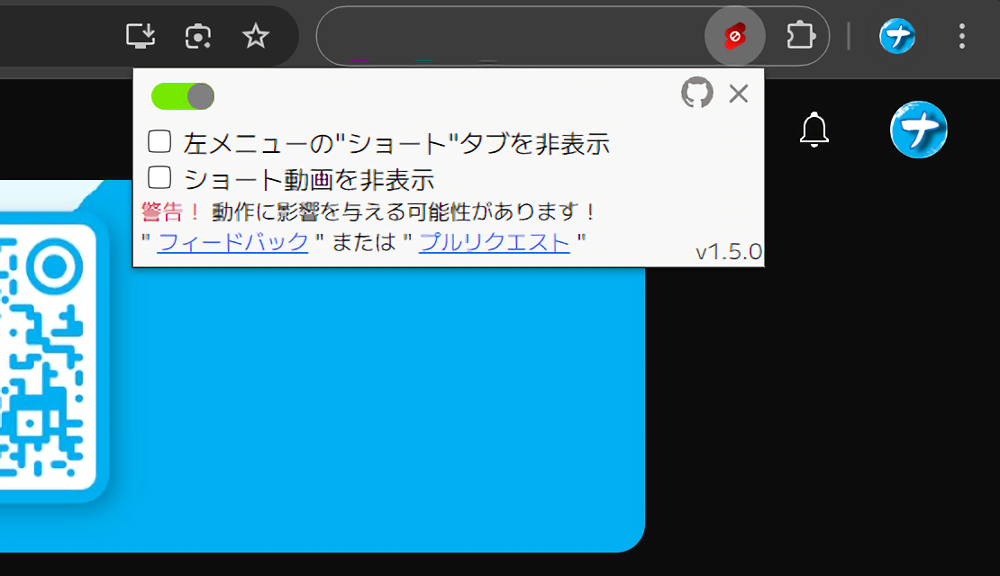
ショート動画を通常のリンクで開く機能
本拡張機能のオンオフボタンで機能を一時的に無効化している間は、ショート動画がそのままショート専用のUIで表示されます。
その場合、ショート動画の右横に「雷(![]() )」の開くボタンが表示されます。クリックするとショートのUIではなく、通常動画のUIでショート動画を開きます。本機能は2022年08月26日に公開されたバージョン1.3.0から実装されました。
)」の開くボタンが表示されます。クリックするとショートのUIではなく、通常動画のUIでショート動画を開きます。本機能は2022年08月26日に公開されたバージョン1.3.0から実装されました。
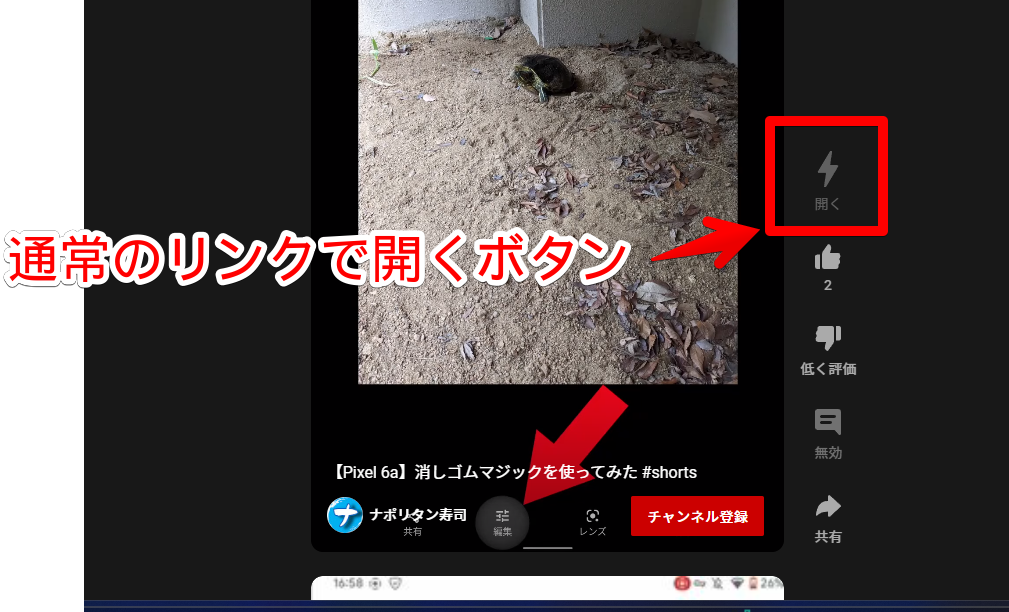
左メニューの”ショート”タブを非表示
「左メニューの”ショート”タブを非表示」をオンにすると、左側サイドバーの「ショート」という項目が非表示になります。そもそもショート動画にアクセスする近道を断つということです。
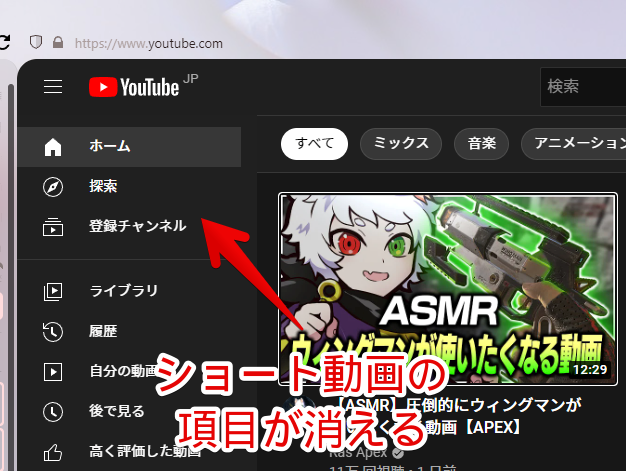
ショート動画を非表示(安定しない可能性あり)
「ショート動画を非表示」をオンにすると、ショート動画にアクセスした時に最初から通常の動画として表示されます。実際にオンにする前と後の比較動画を貼っておきます。
他の関連しそうな拡張機能の紹介
ショート動画自体が完全にいらない場合
チャンネルページ、ホーム、左側のショート項目、関連動画などにあるショート動画の項目自体いらない!消したい!という方は、「No YouTube Shorts」拡張機能を利用すると幸せになれるかもしれません。
そもそもショート動画なんてなかったかのように「YouTube」上から消してくれます。
レイアウトを変えずにショートにシークバーを設置する拡張機能
「Better YouTube Shorts」拡張機能を使えば、ショート動画のレイアウトのままシークバーを設置してくれます。
本記事で紹介した拡張機能だと通常動画のURLにリダイレクトされるので、人によっては慣れなかったり、デザインが気に食わないかもしれません。
「Better YouTube Shorts」だとショート動画のデザインは保ったまま、シークバーや自動再生のオンオフなど利便性を向上してくれるので万人受けしそうな印象です。
関連動画や検索結果のショート動画を非表示にしたい場合
以下の記事たちを参考にしてみてください。ウェブサイトにCSSを適用できる拡張機能を利用します。
- 【YouTube】関連動画の「ショート」項目を非表示にするCSS
- 【YouTube】検索結果のショート項目・動画を非表示にするCSS
- 【YouTube】トップページのおすすめとかショート欄とか非表示CSS
Instagramの動画にシークバーを配置する方法
Chrome拡張機能「Video Control for Instagram」を利用することで、PCウェブサイト版「Instagram」のストーリーやリール動画に、コントロールバーを表示してくれます。
コントロールバーがない「YouTube」のショート動画と近しいものを感じたので紹介します。「インスタの動画を結構見るけど、シークバーがないから不便!」という方、参考にしてみてください。再生地点・再生速度などを変更できます。
感想
以上、PCウェブサイト版「YouTube」のショート動画を通常の動画リンクに置き換えてくれるChrome拡張機能「Youtube-shorts block」についてでした。
ショート動画って短い分ぎゅぎゅっと情報が詰め込まれているので、ちょっと目を離すとすぐ理解が追い付かなくなることがあります。そんな時に再生バーで巻き戻しできたらいいのになぁと思います。
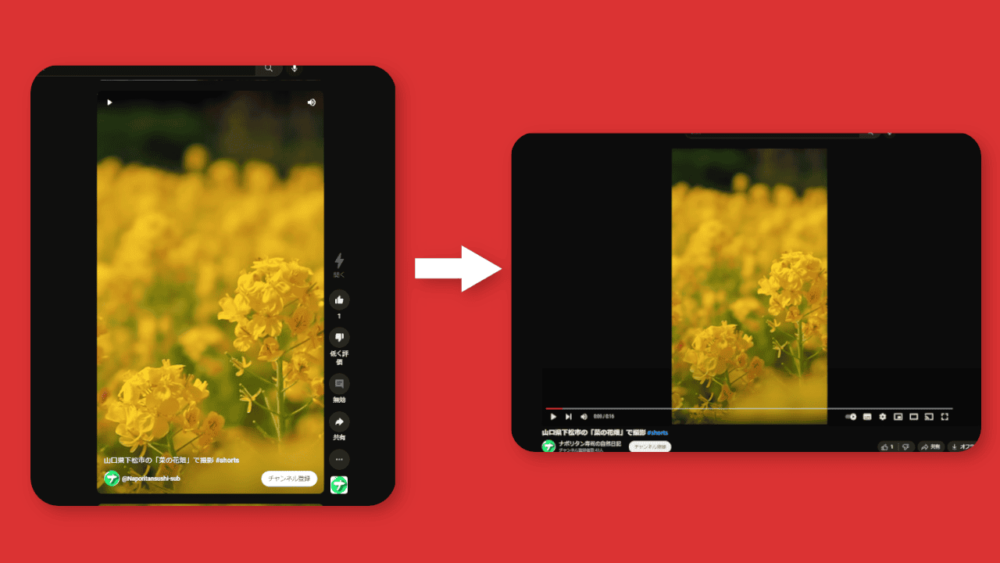
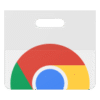
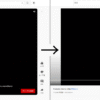
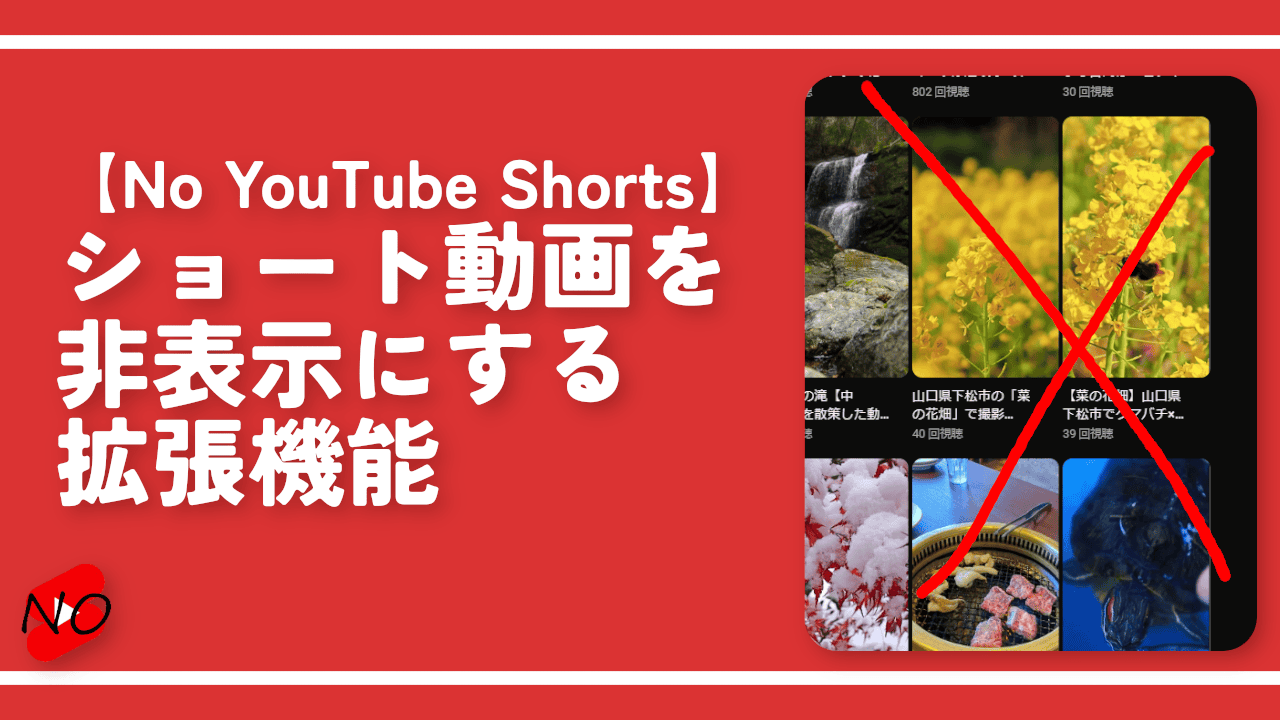
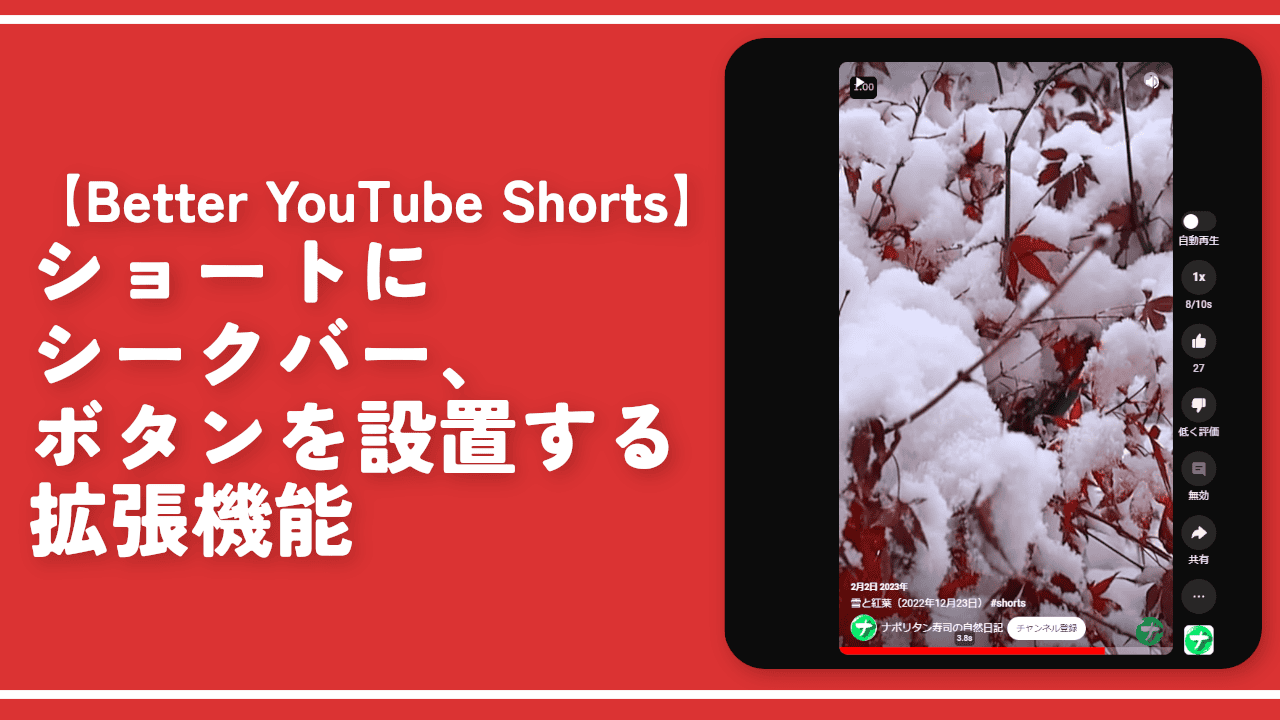
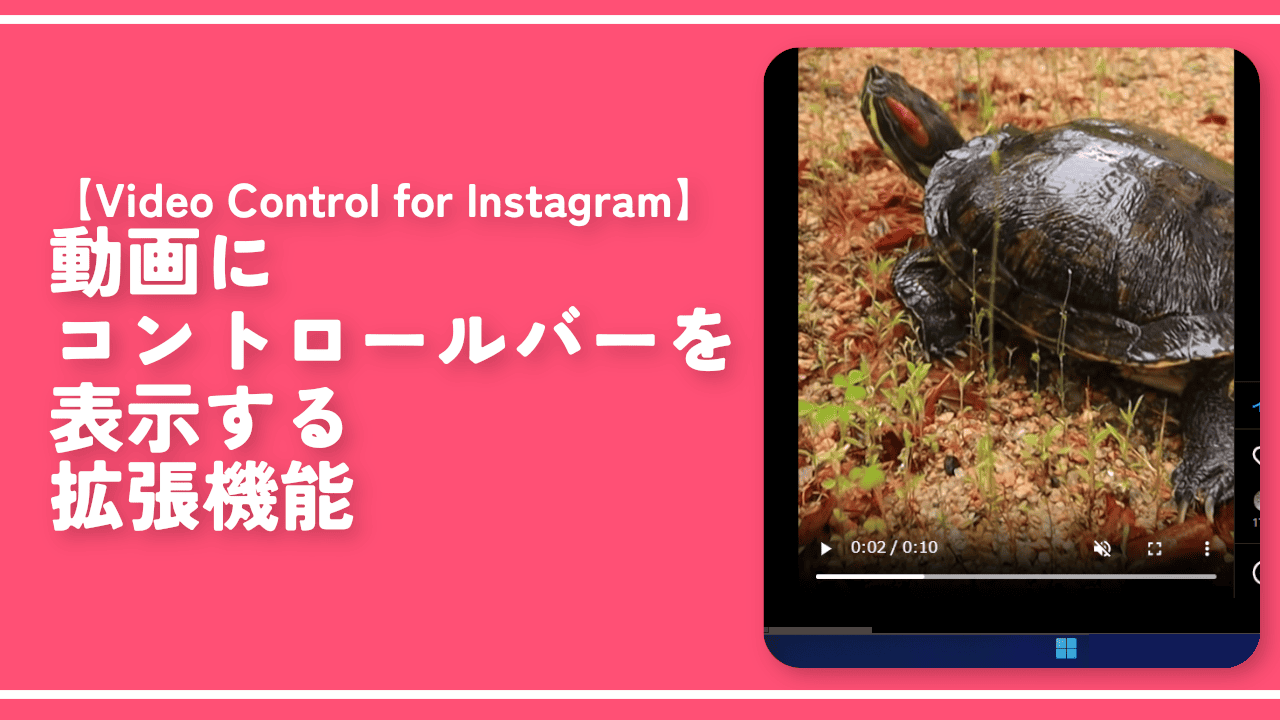
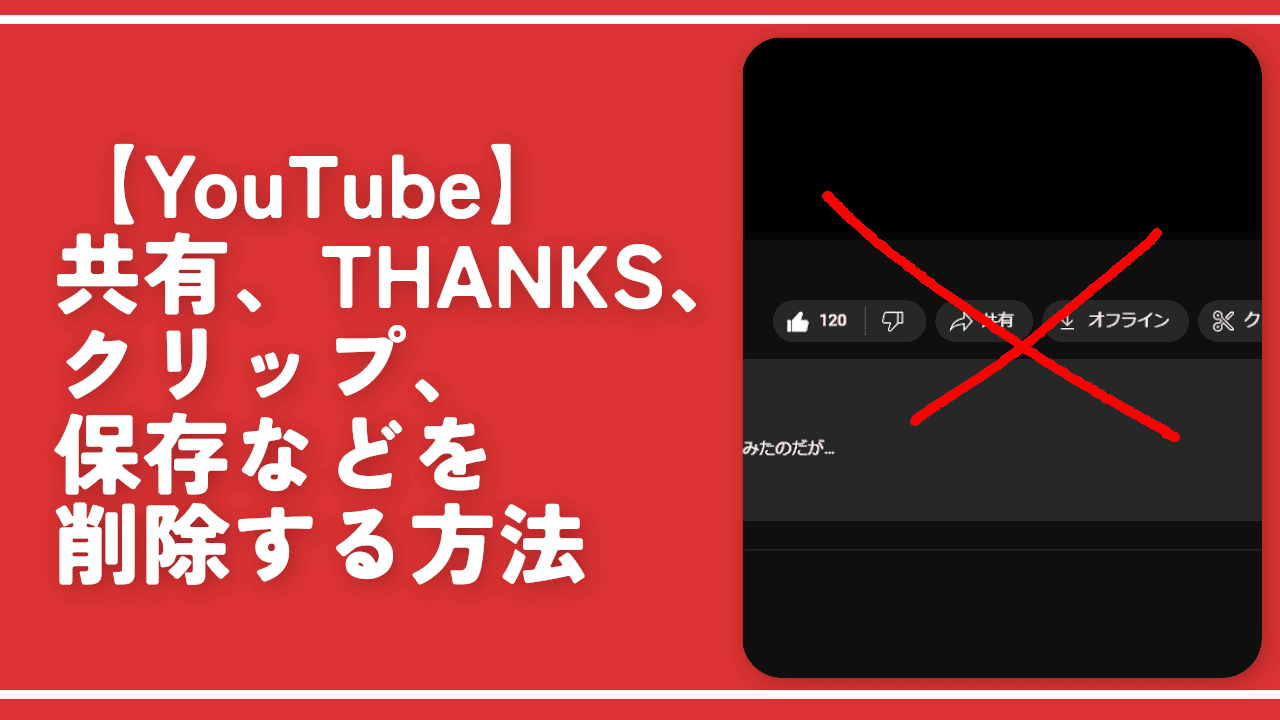
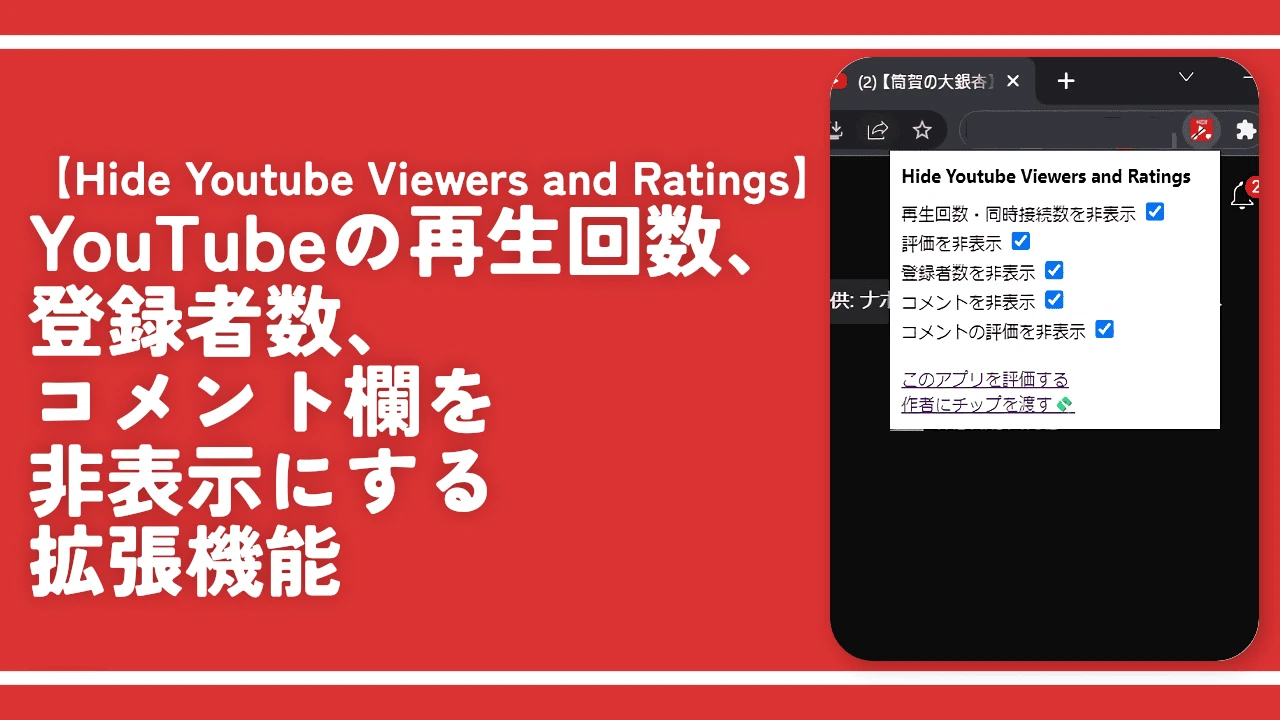
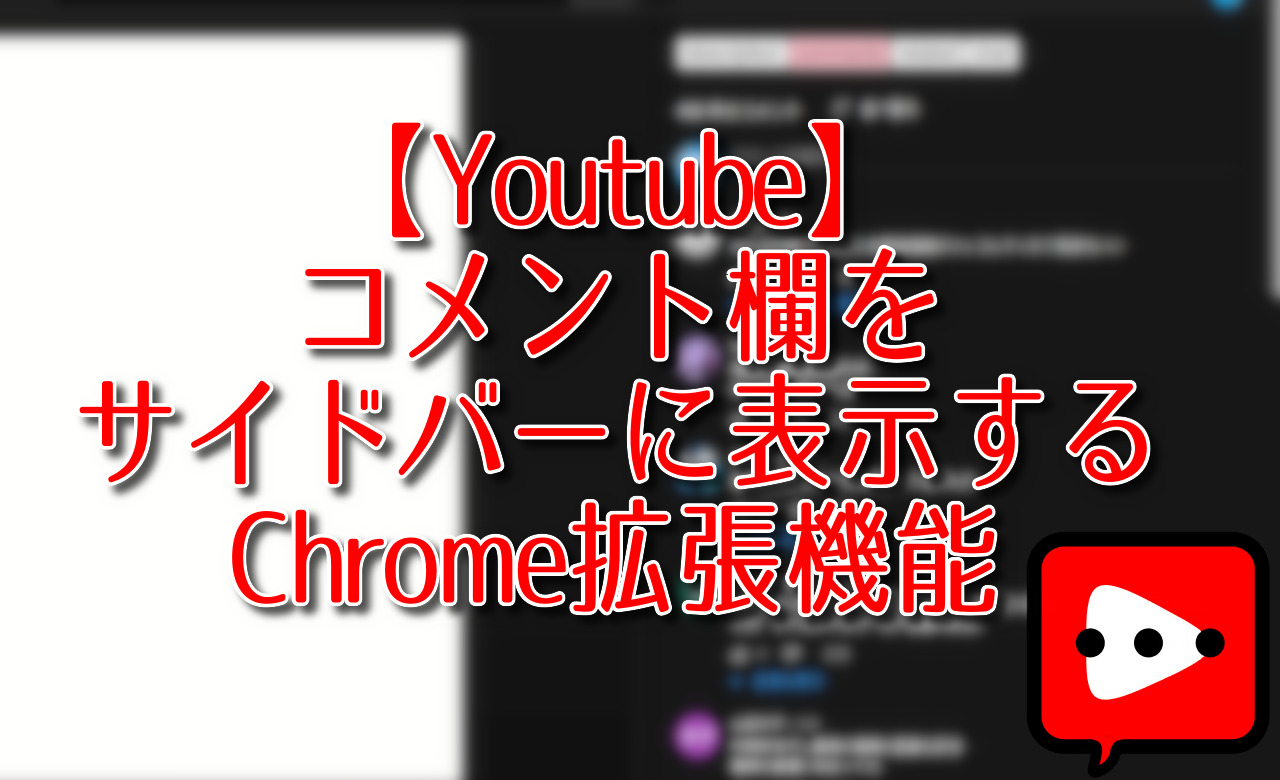

 【2025年】僕が買ったAmazon商品を貼る!今年も買うぞ!
【2025年】僕が買ったAmazon商品を貼る!今年も買うぞ! 【Amazon】配送料(送料)の文字を大きく目立たせるCSS
【Amazon】配送料(送料)の文字を大きく目立たせるCSS 【TVer】嫌いな特定の番組を非表示にするCSS。邪魔なのは消そうぜ!
【TVer】嫌いな特定の番組を非表示にするCSS。邪魔なのは消そうぜ! PixelからXiaomi 15 Ultraに移行して良かった点・悪かった点
PixelからXiaomi 15 Ultraに移行して良かった点・悪かった点 【DPP4】サードパーティー製でレンズデータを認識する方法
【DPP4】サードパーティー製でレンズデータを認識する方法 【Clean-Spam-Link-Tweet】「bnc.lt」リンクなどのスパム消す拡張機能
【Clean-Spam-Link-Tweet】「bnc.lt」リンクなどのスパム消す拡張機能 【プライムビデオ】関連タイトルを複数行表示にするCSS
【プライムビデオ】関連タイトルを複数行表示にするCSS 【Google検索】快適な検索結果を得るための8つの方法
【Google検索】快適な検索結果を得るための8つの方法 【YouTube Studio】視聴回数、高評価率、コメントを非表示にするCSS
【YouTube Studio】視聴回数、高評価率、コメントを非表示にするCSS 【Condler】Amazonの検索結果に便利な項目を追加する拡張機能
【Condler】Amazonの検索結果に便利な項目を追加する拡張機能 これまでの人生で恥ずかしかったこと・失敗したことを書いてストレス発散だ!
これまでの人生で恥ずかしかったこと・失敗したことを書いてストレス発散だ! 【2025年】当サイトが歩んだ日記の記録
【2025年】当サイトが歩んだ日記の記録